php小編草莓為您介紹Adobe Reader XI如何添加批註的方法。作為一款功能強大的PDF閱讀工具,Adobe Reader XI提供了簡單易操作的註解功能,讓使用者在閱讀PDF文件時輕鬆新增批註、標記和註解。接下來,我們將詳細介紹如何在Adobe Reader XI中加入批註,讓您更能利用這項功能,提升閱讀和編輯效率。
我們先開啟Adobe Reader XI(pdf閱讀器)軟體
然後我們點擊工具列的文件,選擇下拉式選單中的開啟選項
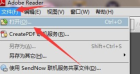
接著我們選擇本地的一個PDF格式的文檔並打開

這時候我們將滑鼠的遊標移到想要寫上批註的地方
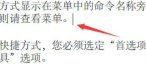
然後我們再選擇工具列中的【視圖】,在下拉框找到【註釋】裡的【批註】

這時候右邊會有側邊欄,選擇批註裡的一個工具
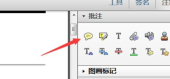
最後一步我們寫上批註的內容,這樣批註就添加成功了

以上是Adobe Reader XI如何增加批註-Adobe Reader XI加註的方法的詳細內容。更多資訊請關注PHP中文網其他相關文章!
陳述
本文轉載於:PC下载。如有侵權,請聯絡admin@php.cn刪除

熱AI工具

Undresser.AI Undress
人工智慧驅動的應用程序,用於創建逼真的裸體照片

AI Clothes Remover
用於從照片中去除衣服的線上人工智慧工具。

Undress AI Tool
免費脫衣圖片

Clothoff.io
AI脫衣器

Video Face Swap
使用我們完全免費的人工智慧換臉工具,輕鬆在任何影片中換臉!

熱門文章
如何修復KB5055612無法在Windows 10中安裝?
4 週前ByDDD
<🎜>:泡泡膠模擬器無窮大 - 如何獲取和使用皇家鑰匙
4 週前By尊渡假赌尊渡假赌尊渡假赌
<🎜>:種植花園 - 完整的突變指南
3 週前ByDDD
北端:融合系統,解釋
4 週前By尊渡假赌尊渡假赌尊渡假赌
Mandragora:巫婆樹的耳語 - 如何解鎖抓鉤
3 週前By尊渡假赌尊渡假赌尊渡假赌

熱工具

Dreamweaver Mac版
視覺化網頁開發工具

ZendStudio 13.5.1 Mac
強大的PHP整合開發環境

記事本++7.3.1
好用且免費的程式碼編輯器

WebStorm Mac版
好用的JavaScript開發工具

SAP NetWeaver Server Adapter for Eclipse
將Eclipse與SAP NetWeaver應用伺服器整合。




